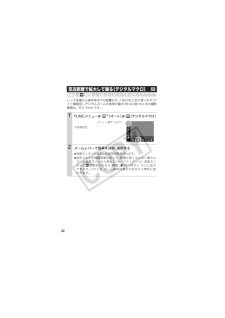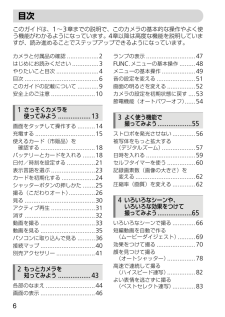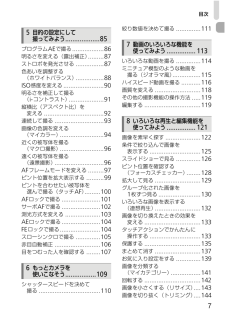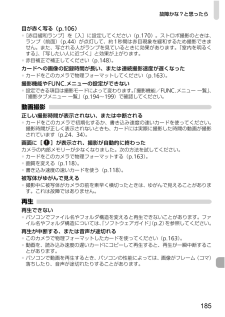Q&A
取扱説明書・マニュアル (文書検索対応分のみ)
"画質"4 件の検索結果
"画質"20 - 30 件目を表示
全般
質問者が納得32Sは裏面CMOSなのでCCDと比べると低感度時にクセがあります。また、タッチパネルなので110と比べると慣れるまで戸惑うかもしれません。
大きさ、重さは32Sの方が重いですが高感度時のノイズ、24mmの広角とF2.0の明るいレンズがあるので料理、人物には有利かもしれません。
S95やS100もAUTOモードで撮れば問題ありません。慣れてAUTOでは物足りなくなり、絞りや露出、シャッタースピードをいじりたくなるかもしれないので費用、大きさが許せるなら上位機種の方がお勧めです。
4521日前view102
全般
質問者が納得暗闇では撮れないと思いますが(笑)。
暗い場所に強いカメラとはF値の低いカメラ、裏面照射センサー、手持ち夜景モード搭載機でしょう。
IXY32?には手持ち夜景モードがないかと思われます。
個人的にはNikon P300が1番当て嵌まるかと思います。
F値はコンデジでは最高の1、8、(ただしズームしたらF値は高くなるのでズームは多用しない事)更に手持ち夜景モードがありますからまず暗闇でも撮れます(笑)
手持ち夜景モードですから夜景みたいな動かない被写体が対象ですが。
4603日前view94
全般
質問者が納得LUMIX FX77は、日中の明るい場所では問題なく綺麗に撮れたりしますけど、イメージセンサーがCCDセンサーなので夜景や暗所と言ったシーンになると、途端に画質が悪くなってしまいますネ(>_<)
手ブレの影響が出やすくなりますし、ISO感度も上げて撮らないといけなくなるので、「ノイズ」といってザラザラした感じが出て画質も厳しくなります(汗)
これは暗い場所で撮って初めて実感するので、店頭みたいな明るい所で試し撮りさせてもらっても分かりにくい部分です(^_^;)
候補の中だと、IXY 32S...
4652日前view68
全般
質問者が納得多分16MのカメラよりIXY32Sのほうが若干画質はよいでしょう。画像処理が同等としたらレンズの性能がよさそうなので・・。10Mを超えたら画素数の影響はほとんどないと思ってよいです。
4658日前view55
29撮影する撮影する記録画素数を選ぶときの目安 圧縮率を選ぶときの目安 記録画素数と圧縮率を変更する(静止画)1FUNC.メニュー*(圧縮率) / *(記録画素数)メニュー操作(p.21)*初期設定 ボタンで圧縮率/記録画素数を選び、FUNC./SET ボタンを押します。記録画素数 用途ラージ 3072 × 2304 画素 大きい小さいA3 サイズ程度に印刷するときミドル12592 × 1944 画素 A4 サイズ程度に印刷するときミドル22048 × 1536 画素 A5 サイズ程度に印刷するときミドル31600 × 1200 画素 L判やはがきサイズに印刷するときスモール 640×480画素 電子メールで画像を送るとき、またはより多くの画像を撮影するときL判プリント1600 × 1200 画素 L 判やはがきサイズに印刷するとき (p.35)ワイド3072 × 1728 画素 ワイドサイズの用紙に印刷するとき(縦横比 16:9 の画像を確認でき、 記録されない領域は、液晶モニター上に黒帯が表示されます。)圧縮率 用途スーパーファイン きれい普通より良い画質で撮影するときファイン 通常の撮影をするときノーマ...
31撮影するデジタルズームで撮る デジタルテレコンで撮る 2ズームレバーを 側に押し、撮影する 液晶モニターに、光学ズームとデジタルズームを組み合わせた倍率が表示されます。 設定された記録画素数に応じて、画質が粗くならない最大のズーム倍率でいったん停止し(セーフティズーム)、液晶モニターに が表示されます(を除く)。再度、 側へ押すと、さらに拡大できます(このときズーム倍率の表示が白色から青色に変わります)。 側へ押すと、倍率が下がります。2ズームレバーで画角を調節し、撮影する 液晶モニターに と倍率が表示されます。 記録画素数によっては、画質が粗くなります( と倍率が青色で表示されます)。デジタルテレコンについてデジタルズームを使って、テレコンバーター(望遠撮影するためのレンズ)の機能を実現したものが、デジタルテレコンです。
32レンズ先端から被写体までの距離が3~10cmのときに使います (ワイド端固定)。デジタルズームの倍率が最大(約 4.0 倍)のときの撮影範囲は、9 × 7mm です。至近距離で拡大して撮る(デジタルマクロ)1FUNC.メニュー*(オート) (デジタルマクロ)メニュー操作(p.21)*初期設定2ズームレバーで画角を決め、撮影する 液晶モニターに拡大した倍率が表示されます。 設定された記録画素数に応じて、画質が粗くならない最大のズーム倍率でいったん停止し(セーフティズーム)、液晶モニターに が表示されます。再度、 側へ押すと、さらに拡大できます。このとき、ズーム倍率の表示が白色から青色に変わります。
82 メモリーカードの空き容量が足りないときは、赤目補正はできません。 何度でも赤目補正を行うことができますが、画質が低下することがあります。 一度赤目補正を行った画像は、自動的に補正枠は表示されません。[補正枠の追加]を選択してください。4[新規保存]または[上書き保存]を選び、 を押す [新規保存]:新しいファイル名をつけて保存します。補正前の画像は残ります。新規に保存された画像は、撮影した画像の一番最後に保存されます。 [上書き保存]:補正前の画像と同じファイル名で保存されます。補正前の画像は残りません。 [新規保存]の場合は、手順5へ進みます。5を押し、[はい]または[いいえ]を選んで を押す [はい]の場合は赤目補正した画像が表示され、[いいえ]の場合は再生メニューに戻ります。 動画は赤目補正できません。 プロテクトされている画像は、上書き保存できません。
50 意図した明るさで撮影されているかは、液晶モニターで確認してください。 シャッタースピードが遅くなるので、手ぶれしやすくなります。三脚を使って撮影してください。 ストロボを発光すると、露出オーバーになることがあります。その場合はストロボを にして撮影してください。 長秒時撮影するときは、次の設定ができません。・露出補正 ・測光方式 ・ AE ロック・ FE ロック ・ ISO 感度[オート] [高感度オート]・ ISO ブースター ・ストロボ[オート] ・スローシンクロ2ボタンでシャッタースピードを選ぶ 数値が大きいほど明るくなり、数値が小さいほど暗くなります。 このとき、MENUボタンを押すと、 露出補正の設定画面に戻ります。 電源を切ると設定は解除されます。 シャッタースピードが遅くなると、CCD の特性により撮影した画像にノイズが増えますが、シャッタースピードが1.3 秒以上のときに、このノイズを除去する処理を行い、高画質が得られます(ただし、次の撮影までにしばらく時間がかかります)。
6このガイドは、1~3章までの説明で、このカメラの基本的な操作やよく使う機能がわかるようになっています。4章以降は高度な機能を説明していますが、読み進めることでステップアップできるようになっています。カメラと付属品の確認..................2はじめにお読みください...............3やりたいこと目次........................4目次..........................................6このガイドの記載について............9安全上のご注意.........................10画面をタッチして操作する..........14充電する..................................15使えるカード(市販品)を確認する...............................18バッテリーとカードを入れる.......18日付/時刻を設定する................21表示言語を選ぶ.........................23カードを初期化する................
目次7プログラムAEで撮る..................86明るさを変える(露出補正).........87ストロボを発光させる................87色あいを調整する(ホワイトバランス)................88ISO感度を変える.......................90明るさを補正して撮る(i-コントラスト)....................91縦横比(アスペクト比)を変える..................................92連続して撮る............................93画像の色調を変える(マイカラー).........................94近くの被写体を撮る(マクロ撮影).........................96遠くの被写体を撮る(遠景撮影)............................96AFフレームモードを変える.........97ピント位置を拡大表示する..........99ピントを合わせたい被写体を選んで撮る(タッチAF).........100AFロックで撮る.......
85再生 / 消去する メモリーカードの空き容量が足りないときは、レタッチマイカラーで効果をつけることができません。 レタッチマイカラーで効果をつけた画像に、何度でもレタッチマイカラーで効果をつけることができますが、画質は徐々に低下したり、思いどおりの色にならないことがあります。 マイカラーで撮影した画像(p.53)と、再生時にレタッチマイカラーで効果をつけた画像は、画像の色味が若干異なる場合があります。画像の再生中(シングル再生、インデックス再生)に、最長1分の音声メモをつけることができます。音声データは WAVE タイプで保存されます。5を押し、[はい]または[いいえ]を選んで を押す [はい]の場合はレタッチマイカラーで効果をつけた画像が表示され、[いいえ]の場合は再生メニューに戻ります。音声メモをつける1(再生)メニューメニュー操作(p.22)2ボタンで音声メモをつける画像を選び、 を押す 音声メモパネルが表示されます。
動画を撮る34 撮影中はマイクをふさがないでください。 [ ]以外を操作すると、操作音も録音されます。撮影を終える [ ]をタッチします。w 電子音が「ピピッ」と2回鳴り、撮影が終わります。w 撮影した動画がカードに記録されます。w カード容量がいっぱいになると、自動的に撮影が終わります。撮影できる時間*カメラが初期状態での撮影時間です。*連続撮影時間は約10分です。*カードによっては、連続撮影時間に満たなくても、撮影が終わることがあります。SDスピードクラス6以上のカードを使用することをおすすめします。マイク撮影中に撮りたいものの大きさを変える撮影中にズームレバーを操作すると、撮りたいものの大きさを変えることができます。ただし、操作音は録音されます。*モードスイッチがAのときは、カメラが判別したシーンを示すアイコンが表示されます(p.190)。ただし、「動いているときのアイコン」は表示されません。また、シーンによっては、実際のシーンと異なるアイコンが表示されることがあります。*撮影中に構図を変えて、色あいが最適にならないときは、 [ ]をタッチして撮影を止めてから、もう一度撮影してください(画質が[ ]のと...
故障かな?と思ったら185目が赤く写る(p.106)*[赤目緩和ランプ]を[入]に設定してください(p.170)。ストロボ撮影のときは、ランプ(前面)(p.44)が点灯して、約1秒間は赤目現象を緩和するため撮影できません。また、写される人がランプを見ているときに効果があります。「室内を明るくする」、「写したい人に近づく」と効果が上がります。*赤目補正で補正してください(p.148)。カードへの画像の記録時間が長い、または連続撮影速度が遅くなった*カードをこのカメラで物理フォーマットしてください(p.163)。撮影機能やFUNC.メニューの設定ができない*設定できる項目は撮影モードによって変わります。「撮影機能/FUNC.メニュー 一覧」、「撮影タブメニュー 一覧」(p.194~199)で確認してください。動画撮影正しい撮影時間が表示されない、または中断される*カードをこのカメラで初期化するか、書き込み速度の速いカードを使ってください。撮影時間が正しく表示されないときも、カードには実際に撮影した時間の動画が撮影されています(p.24、34)。画面に[ ]が表示され、撮影が自動的に終わったカメラの内部メモリーが少...
- 1